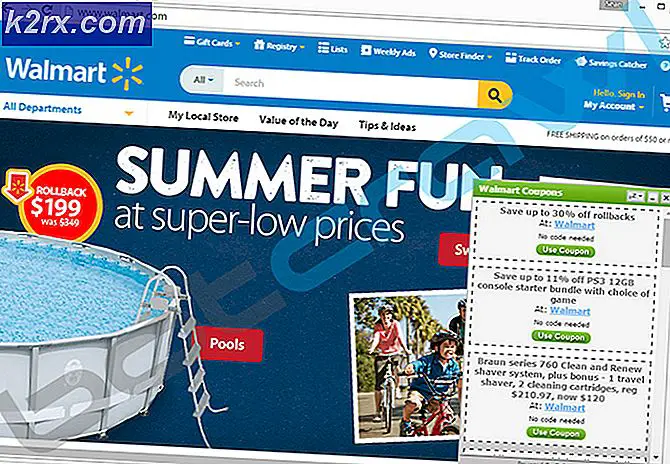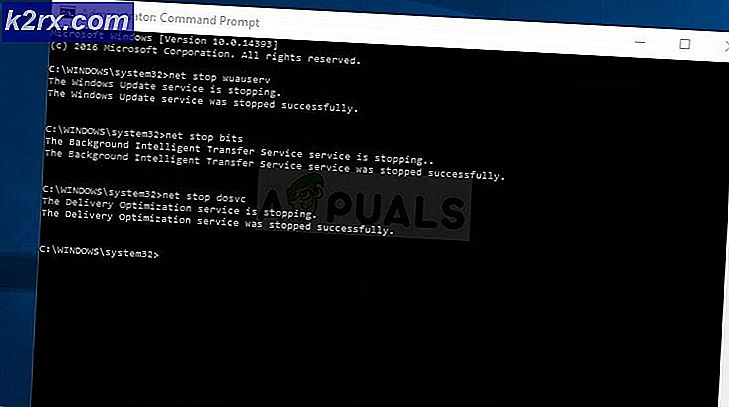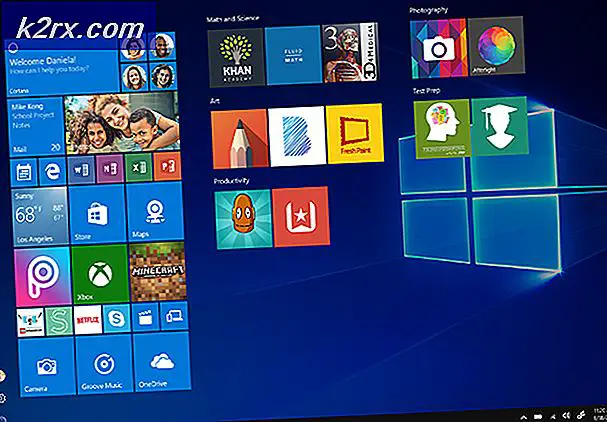Làm thế nào để sửa lỗi Xbox One 0x91d70000?
Một số người dùng Xbox One đã nhận được 0x91d70000 mã lỗi khi cố gắng phát đĩa từ bảng điều khiển Xbox One của họ. Bằng cách chỉ nhìn vào mã lỗi, nó báo hiệu rằng định dạng của đĩa không được nhận dạng. Nhưng trên thực tế, các nguyên nhân có thể gây ra lỗi này rất đa dạng vì nó được xác nhận là xảy ra trong các trường hợp khác nhau.
Điều gì gây ra lỗi 0x91d70000?
Chúng tôi đã điều tra vấn đề cụ thể này bằng cách xem xét các báo cáo người dùng khác nhau và bằng cách phân tích các chiến lược sửa chữa khác nhau thường được sử dụng để khắc phục sự cố này. Hóa ra, một số trường hợp khác nhau sẽ kích hoạt mã lỗi này. Dưới đây là danh sách rút gọn với các thủ phạm có thể tạo ra lỗi này:
Nếu bạn hiện đang đấu tranh để giải quyết vấn đề tương tự này, bài viết này sẽ cung cấp cho bạn một số hướng dẫn gỡ rối khác nhau có thể giải quyết vấn đề. Ở bên dưới, bạn sẽ tìm thấy một số chiến lược sửa chữa khác nhau mà những người dùng bị ảnh hưởng khác đã sử dụng thành công để giải quyết thông báo lỗi này.
Để có kết quả tốt nhất, chúng tôi khuyên bạn nên làm theo các phương pháp bên dưới theo thứ tự như chúng tôi sắp xếp. Cuối cùng, bạn sẽ tìm ra một bản sửa lỗi sẽ giải quyết được sự cố bất kể thủ phạm gây ra sự cố là gì.
Hãy bắt đầu nào!
Phương pháp 1: Thực hiện Hard Reset & khởi động lại mạng
Phần lớn người dùng bị ảnh hưởng đã xoay xở để vượt qua 0x91d70000 mã lỗi bằng cách thực hiện khôi phục cài đặt gốc (khởi động lại nguồn) cùng với khởi động lại mạng. Điều này sẽ có hiệu quả trong các trường hợp mà sự cố xảy ra do trục trặc hoặc sự cố mạng tạm thời.
Ngoài việc làm mới mọi thành phần Xbox, quy trình này cũng sẽ làm tiêu hao các tụ điện, giúp giải quyết hầu hết các vấn đề liên quan đến phần sụn. Dưới đây là hướng dẫn nhanh về cách thực hiện khôi phục cài đặt gốc để giải quyết 0x91d70000 mã lỗi:
- Khi bảng điều khiển của bạn được BẬT, nhấn và giữ nút Xbox (phía trước bảng điều khiển) trong 10 giây trở lên (hoặc cho đến khi bạn thấy đèn LED phía trước ngừng nhấp nháy)
- Sau khi bảng điều khiển được tắt nguồn hoàn toàn, hãy chuyển sự chú ý của bạn về bộ định tuyến của bạn. Nhấn nút khởi động lại trên bộ định tuyến của bạn (nếu bạn có) hoặc nhấn nút Nguồn hai lần (một lần để tắt nguồn và một lần để bật lại).
Ghi chú: Bạn cũng có thể ngắt kết nối vật lý cáp nguồn được kết nối với bộ định tuyến và đợi vài giây trước khi khởi động lại thiết bị mạng.
- Bật lại bảng điều khiển của bạn bằng cách nhấn nút Xbox một lần nữa và lặp lại hành động trước đó đã kích hoạt mã lỗi.
Nếu bạn vẫn thấy 0x91d70000 mã lỗi, hãy chuyển xuống phương pháp tiếp theo bên dưới.
Phương pháp 2: Làm sạch đĩa BluRay
Một thủ phạm tiềm năng khác sẽ kích hoạt 0x91d70000 lỗi là đĩa đĩa bẩn hoặc bị hỏng. Như một số người dùng bị ảnh hưởng đã báo cáo, lỗi cụ thể này có thể xảy ra nếu đĩa bị bẩn hoặc đơn giản là bảng điều khiển Xbox One của bạn không hỗ trợ.
Nếu định dạng của đĩa không được hỗ trợ, bạn không thể làm gì với định dạng đó. Nhưng nếu đĩa hoạt động trước đó hoặc bạn biết rằng bảng điều khiển Xbox One của mình có thể chơi nó, bạn nên cân nhắc làm sạch đĩa của mình để tránh bụi có thể ngăn chặn khối quang học đọc nó.
Cách lý tưởng để làm sạch đĩa bẩn là sử dụng cồn isopropyl và một miếng vải mềm. Cồn isopropyl khô nhanh chóng, vì vậy bạn không phải lo lắng về việc để lại bất kỳ sản phẩm phụ nào có thể làm hỏng khối quang học.
Hãy nhớ rằng trong trường hợp bạn đang xử lý vết xước sâu, giải pháp này sẽ không hiệu quả. Nhưng trong trường hợp sự cố xảy ra do vết xước bề ngoài hoặc phần bẩn, hướng dẫn bên dưới sẽ giải quyết sự cố:
- Rắc một ít cồn isopropyl lên một miếng vải mềm và bắt đầu chà xát đĩa gây ra 0x91d70000 lỗi.
- Sau khi bạn quản lý để làm sạch đĩa, hãy làm khô đĩa trong không khí ít nhất 5 giây. Nhưng hãy đảm bảo làm điều đó ở một khu vực không có bụi.
- Đưa đĩa trở lại Bảng điều khiển Xbox One của bạn và xem sự cố đã được giải quyết chưa.
Nếu bạn vẫn gặp phải 0x91d70000 lỗi, hãy chuyển xuống phương pháp tiếp theo bên dưới.
Phương pháp 3: Xóa bộ nhớ liên tục
Một số người dùng Xbox One mà chúng tôi cũng gặp phải 0x91d70000 lỗi riêng với đĩa BluRay được quản lý để giải quyết vấn đề bằng cách truy cập cài đặt của bảng điều khiển của họ và xóa bộ nhớ liên tục.
Bộ nhớ liên tục là một không gian mà Xbox một tự động tạo để lưu trữ nội dung liên quan đến đĩa Blu-Ray mà bạn chèn. Trong hầu hết các trường hợp, nó sẽ chứa các tính năng bổ sung cho phim của bạn.
Xóa bộ nhớ liên tục là một bản sửa lỗi chính thức được Microsoft khuyến nghị trong các tình huống mà người dùng gặp phải 0x91d70000 lỗi. Dưới đây là hướng dẫn nhanh về cách xóa bộ nhớ liên tục trên Xbox One Console:
- Từ menu Trang tổng quan chính của bảng điều khiển Xbox One, hãy truy cập vào Cài đặt thực đơn.
- Bên trong màn hình cài đặt, truy cập vào Bảng điều khiển cài đặt, sau đó chọn Đĩa & Blu-Ray tùy chọn phụ từ ngăn bên phải.
- Khi bạn đã ở bên trong Đĩa & Blu-Ray menu, truy cập vào Lưu trữ liên tục menu (dưới Blu-Ray).
- Chọn Rõ ràng liên tục lưu trữ và đợi quá trình hoàn tất.
- Khởi động lại bảng điều khiển của bạn và xem sự cố có được giải quyết ở lần khởi động hệ thống tiếp theo hay không.
Phương pháp 4: Thực hiện phương pháp kẹp
Có một phương pháp độc đáo dường như hiệu quả đối với một số người dùng bị ảnh hưởng. Mã lỗi về cơ bản là báo hiệu rằng định dạng của đĩa không được nhận dạng. Một số người dùng đã phát hiện ra rằng nếu họ lấy đĩa ngay sau khi họ lắp vào và ngăn không cho nó vào, Đĩa Blue-Ray sẽ được nhận dạng mà không có sự xuất hiện của 0x91d70000 lỗi.
Mặc dù một số người dùng khác nhau đã xác nhận rằng phương pháp này có hiệu quả với họ, nhưng quy trình này hơi phức tạp. Bạn muốn nó lấy đĩa nhưng không muốn làm quá sức vì bạn có nguy cơ làm hỏng hoặc căng động cơ ổ đĩa quang.
Quan trọng: Sự cố này thường bắt đầu xảy ra trong giai đoạn đầu của ổ đĩa quang bị lỗi. Nếu bạn vẫn được bảo hành, trước tiên bạn nên liên hệ với bộ phận hỗ trợ khách hàng trước khi thử phương pháp này.
Nếu bạn muốn thử phương pháp này, hãy tự chịu rủi ro khi thực hiện. Nhưng hãy nhớ rằng luôn có nguy cơ làm hỏng động cơ quang và thậm chí làm xước đĩa BluRay của bạn.